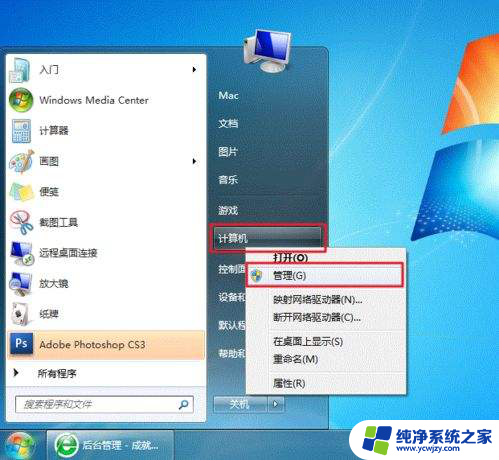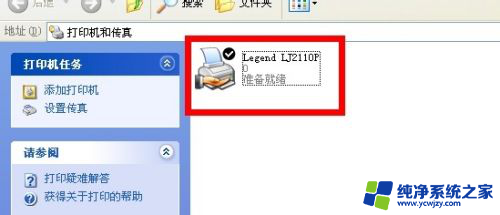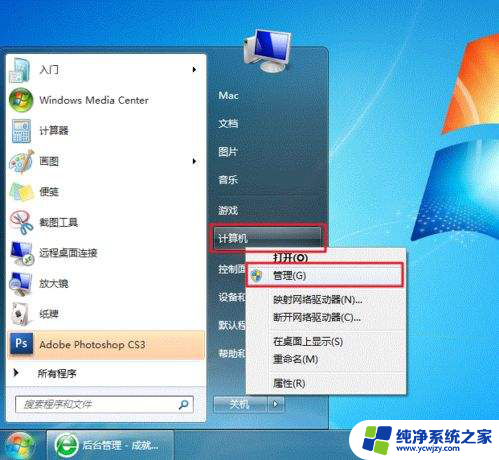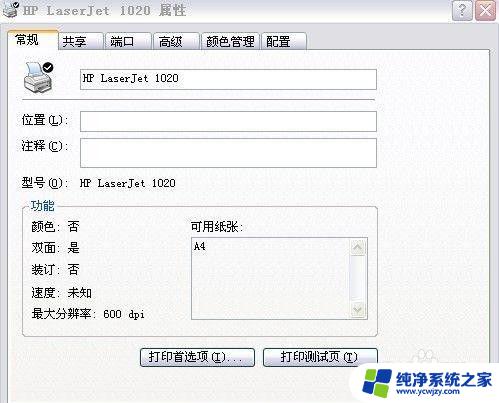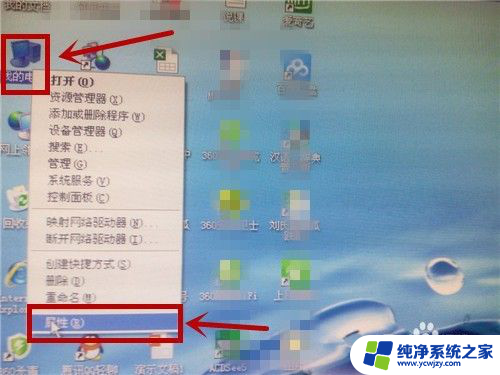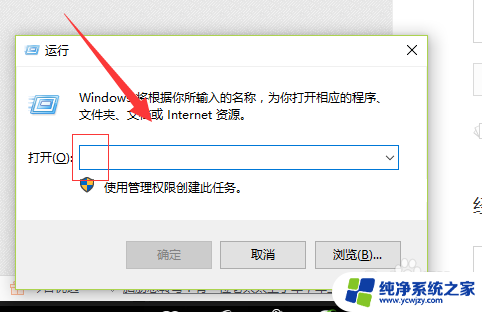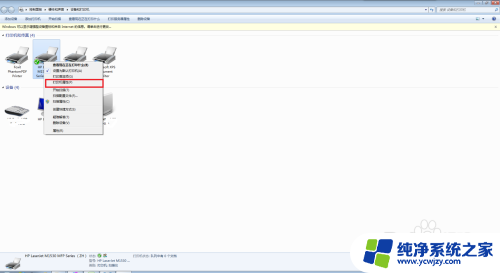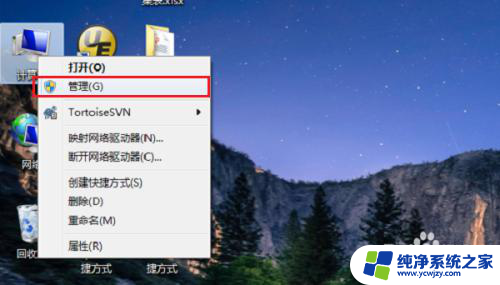共享别人打印机怎么设置 如何在局域网中设置打印机共享
在现代社会中打印机已经成为我们生活和工作中不可或缺的一部分,拥有一台打印机并不意味着每个人都能享受到打印的便利。有时候我们在办公室、家庭或学校中需要共享打印机资源,以提高工作效率或减少成本。在局域网中如何设置打印机共享呢?本文将为您详细介绍共享别人打印机的设置方法,帮助您轻松实现局域网中的打印机共享。无论您是在办公环境还是家庭环境中,这些设置步骤都将为您带来便利和效率。让我们一起来了解吧!
操作方法:
1.在电脑左下角,找到“设置”。点击打开“Windos设置”窗口,在横向第二个“设备”栏,点击。
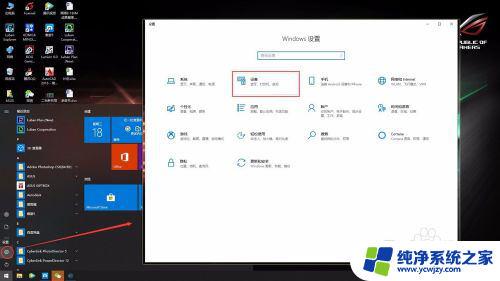
2.打开设备设置窗口,点击“打印机和扫描仪”,打开打印机设备的编辑窗口。
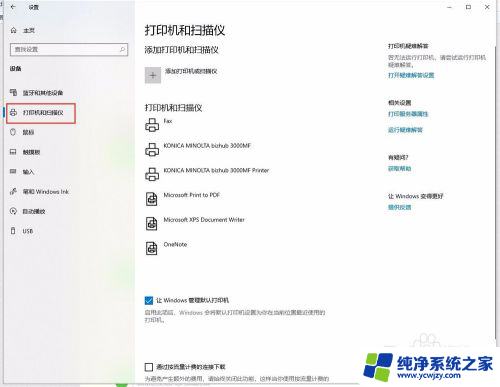
3.找到需要共享的打印机,单击管理,打开当前打印机的管理窗口。
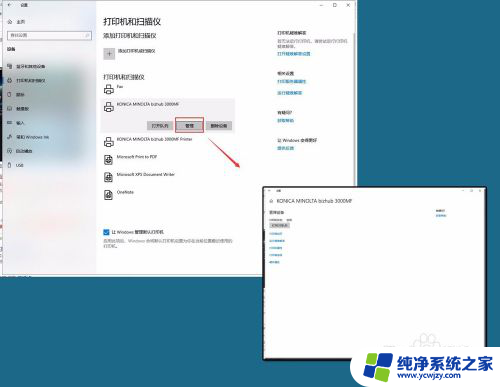
4.在管理窗口上,找打打印机属性。单击打开打印机的属性管理窗口,点击“共享”,打开后视图如下。
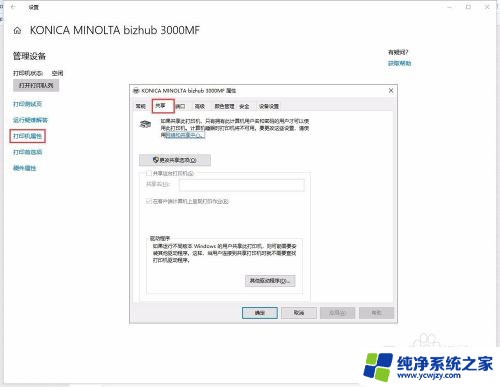
5.现在,开始设置共享。首先设置的是打印机所连接的电脑共享,我们需要打开“网络和共享中心”。在打印机的属性“共享”窗口,点击“网络和共享中心”,打开共享设置窗口。
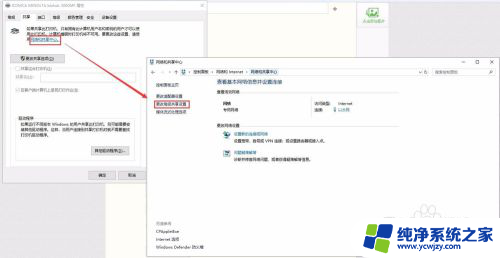
6.点击左侧“更改高级共享设置”,打开共享设置窗口。将“启用网络发现”和“启用文件和打印机共享”全部选上,然后保存更改。如下图
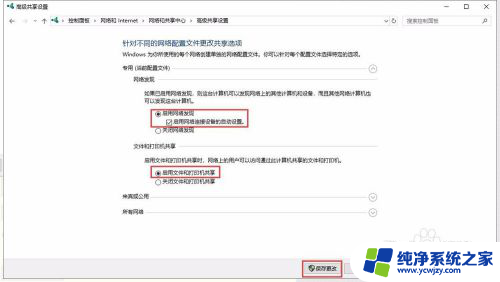
7.回到操作步骤1-4,重新打开打印机共享窗口。在“共享这台打印机”前的框框中点击勾选中,然后确定,打印机共享基本上就设置完成了。
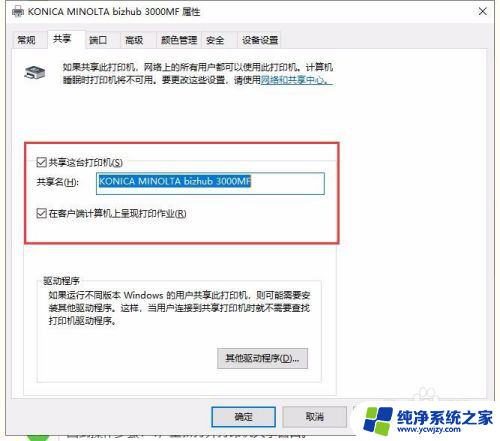
以上就是共享别人打印机怎么设置的全部内容,有需要的用户可以按照以上步骤进行操作,希望对大家有所帮助。